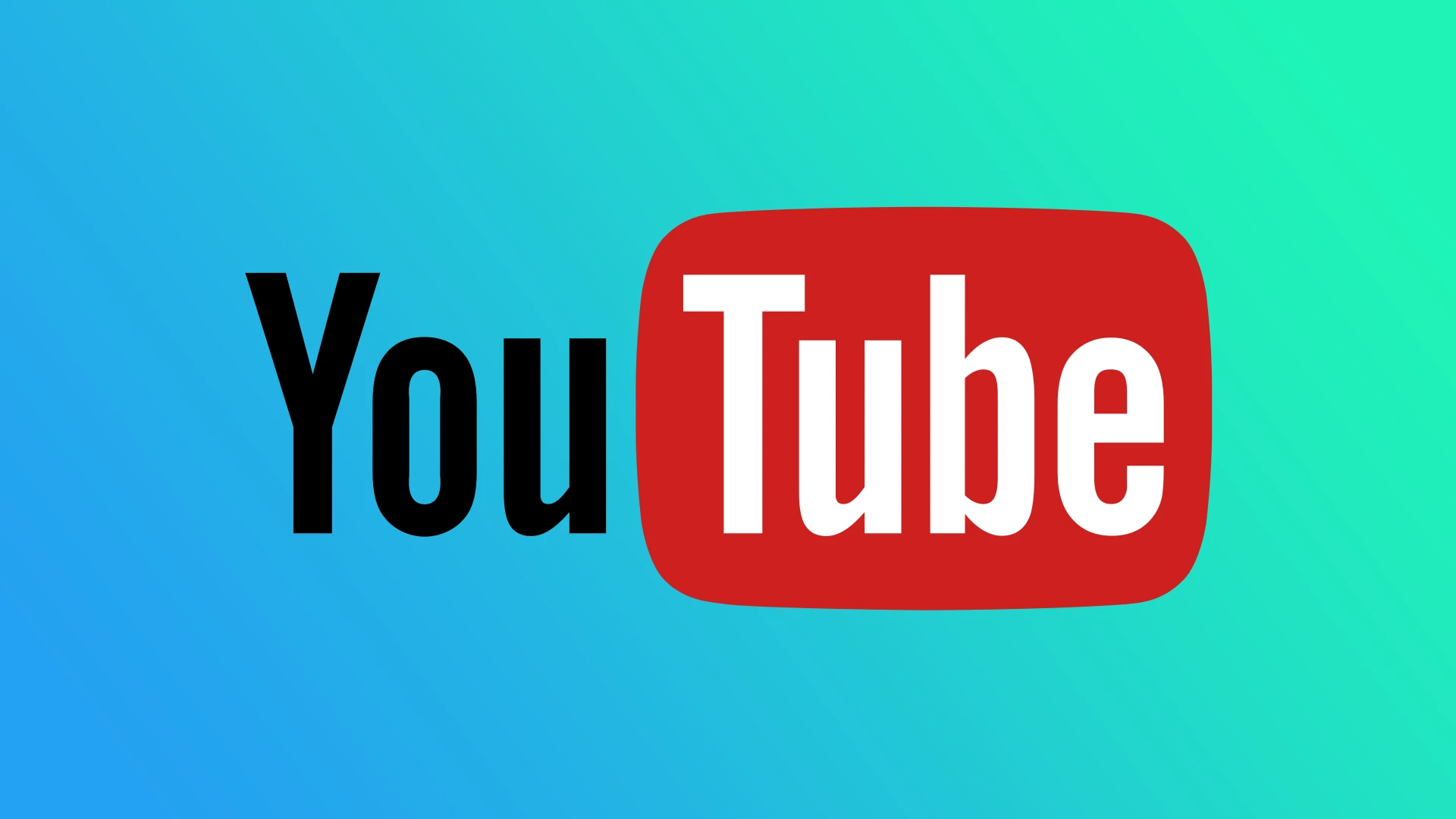Oletko poistamassa YouTube-tilisi? Oli syy mikä tahansa, voit tehdä sen ilman suuria ongelmia. Yleisin syy YouTube-tilin poistamiseen on Googlen sanktio bloggaajille. Vanhan YouTube-tilisi sulkeminen ja uuden avaaminen on helppoa, mutta luvan saaminen kaupallistamiseen on haastavaa: Google tietää historiasi, muistaa tietokoneesi ja paljon muuta.
Mutta ennen kuin pääset eroon YouTube-tilistäsi, sinun on tiedettävä joitain vivahteita.
Ensinnäkin YouTube on pitkään ollut yksi Googlen palveluista. Siksi YouTube-tiliä ei voi sulkea erikseen. Ainoa ratkaisu on sulkea ja poistaa Google-tilisi kokonaan.
Mutta entä jos haluat säilyttää sähköpostisi ja muut tietosi? Siinä tapauksessa Google sallii sinun poistaa YouTube-kanavasi. Mutta et voi vain poistaa YouTube-tiliäsi ja avata sitä uudelleen.
YouTube-tilin poistaminen: Pikaopas
Päätös poistaa YouTube- ja Google-tilisi on suuri askel. Ennen kuin jatkat, sinun on ymmärrettävä, että tämä toimenpide on peruuttamaton. Menetät kaikki videosi, kommenttisi, tykkäyksesi ja tilauksesi sekä kaikki sähköpostisi ja Google Drive -tiedostosi ja valokuvasi. Jos olet varma, että haluat ryhtyä toimiin, tässä on lyhyt ja selkeä ohje, joka opastaa sinua prosessin läpi.
Koko YouTube-tilisi poistamisen vaiheet
- Kirjaudu Googleen: Siirry Google-etusivullesi ja kirjaudu sisään Google-tiliin, joka on liitetty poistettavaan YouTube-tiliin.
- Kirjaudu sisään Google-tilisi asetuksiin: Kun olet kirjautunut sisään, napsauta profiilikuvaasi oikeassa yläkulmassa ja valitse ”Hallinnoi Google-tiliäsi”.
- Siirry kohtaan ”Data and Privacy”. Etsi ”Data ja tietosuoja” -osio . Saatat joutua napsauttamaan ”Tietosuoja ja mukauttaminen” ensin löytääksesi tämän osion.
- Palvelun tai tilin poistaminen: Vieritä sivua alaspäin, kunnes löydät kohdan ”Poista tili”. Klikkaa sitä.
- Poista Google-tili: Tässä vaiheessa näet ”Poista Google-tili”. Jos haluat poistaa koko YouTube-tilisi ja kaiken siihen liittyvän, valitse Poista Google-tili.
- Vahvistus ja vahvistus: Sinua pyydetään antamaan salasanasi vahvistusta varten. Google näyttää sitten, mitä poistetaan. Vahvista, että haluat jatkaa.
- Viimeistele poistaminen: Napsauta ”Poista tili” -painiketta vahvistuksen jälkeen. Google-tilisi, YouTube-tilisi ja kaikki muut asiaan liittyvät palvelut poistetaan pysyvästi.
Mitä tulee tarkistaa ennen YouTube-tilin poistamista
Tarkista myös muut tiliisi liittyvät Google-palvelut. ne myös poistetaan; tässä sinun on tarkistettava.
- Postilaatikko: Tarkista postilaatikostasi, tarvitsetko sähköposteja. Olet ehkä rekisteröitynyt jonnekin tällä tilillä.
- Google Drive: siinä voi olla tarvitsemasi asiakirjat.
- Google Photos: lataa kuvia
- Pelaa: tarkista, onko sinulla tilauksia.
Jos olet tarkistanut kaiken ja olet valmis seuraaviin vaiheisiin, voit jatkaa poistamista.
Seuraavaksi annan yksityiskohtaiset ohjeet kuvien kanssa Google- ja YouTube-tilien poistamiseen.
Kuinka poistaa YouTube (Google) -tili
Nyt saat lisätietoja YouTuben poistamisesta kuva kuvalta.
YouTube-tilin (Google) poistaminen tietokoneeltasi
- Käy osoitteessa google.com ja kirjaudu sisään tiliisi tarvittaessa.
- Napsauta sitten profiilisi kuvaketta oikeassa yläkulmassa ja valitse Hallinnoi Google-tiliäsi .
- Siirry Tiedot ja tietosuoja -välilehteen.
- Vieritä sen jälkeen alas Lisäasetukset -osioon ja napsauta Poista Google-tilisi .
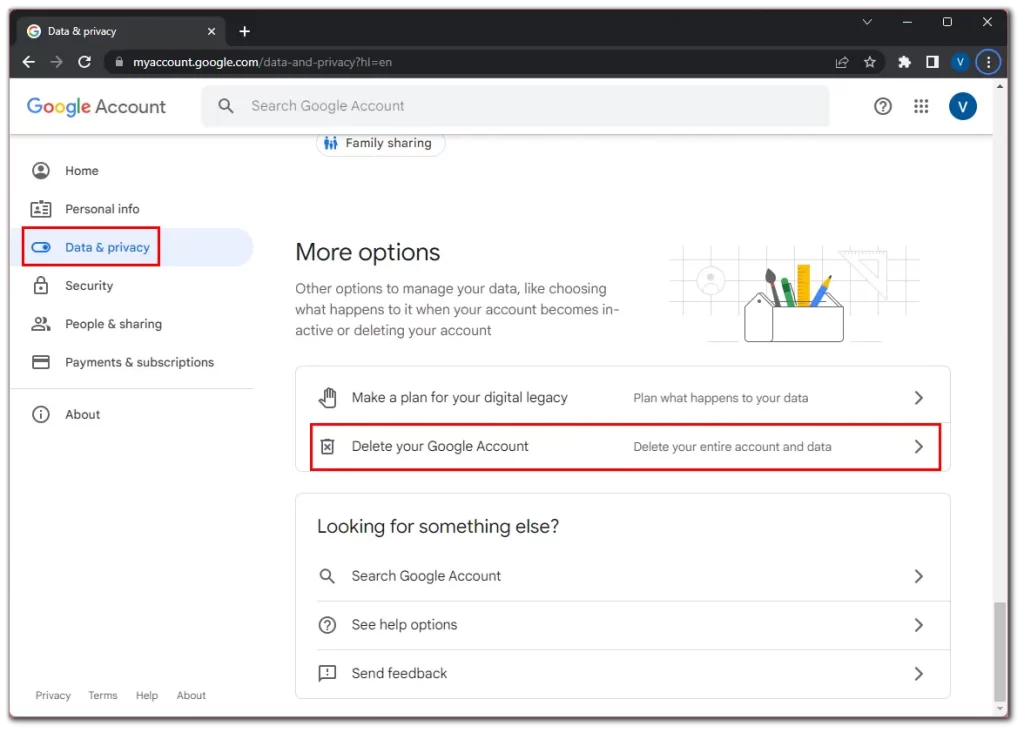
- Vahvista henkilöllisyytesi kirjoittamalla salasanasi ja napsauta Seuraava .
- Yläreunassa on mahdollisuus ladata kaikki Google-tietosi. Voit käyttää sitä tallentaaksesi tärkeitä tietoja sinulle.
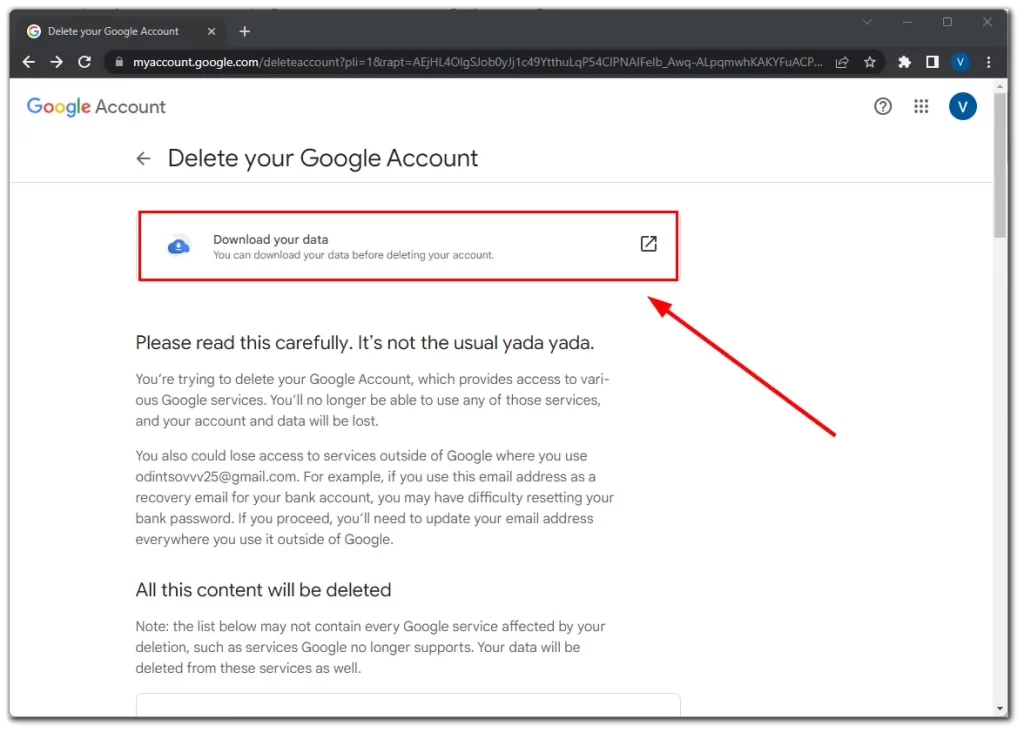
- Vieritä seuraavaksi alas ja lue Googlen varoitusilmoitukset.
- Valitse lopuksi valintaruudut ja napsauta Poista tili .
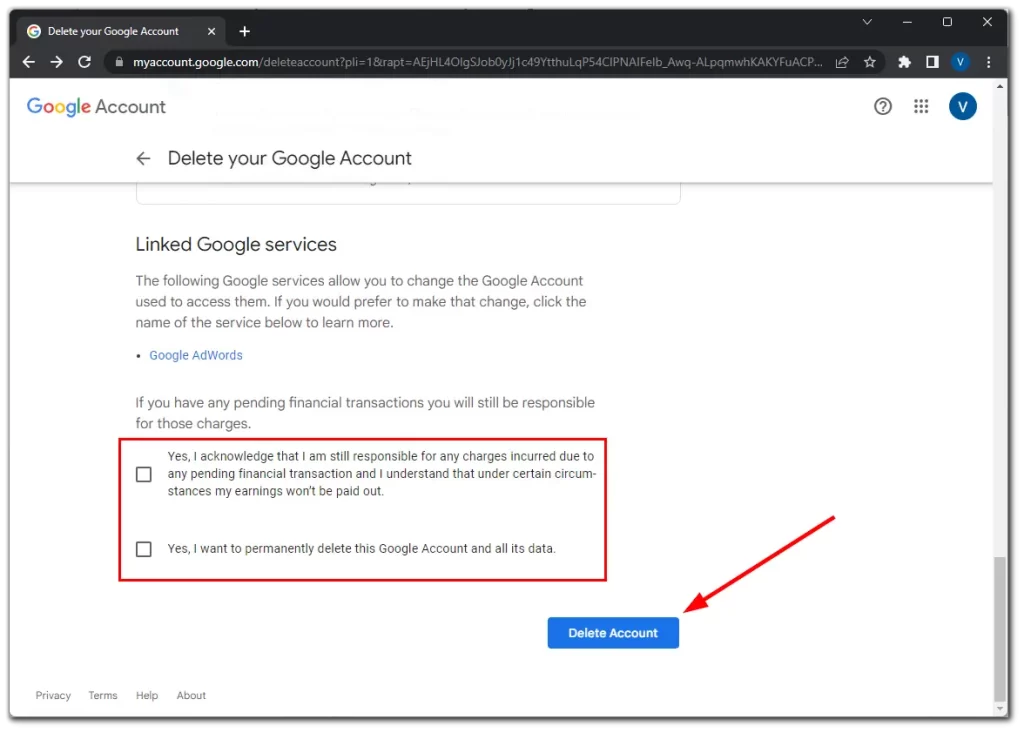
YouTube-tilin (Google) poistaminen älypuhelimesta (iPhone, Android)
- Avaa YouTube -sovellus mobiililaitteellasi ja napauta profiilisi kuvaketta näytön oikeassa yläkulmassa.
- Valitse sitten Hallinnoi Google-tiliäsi .
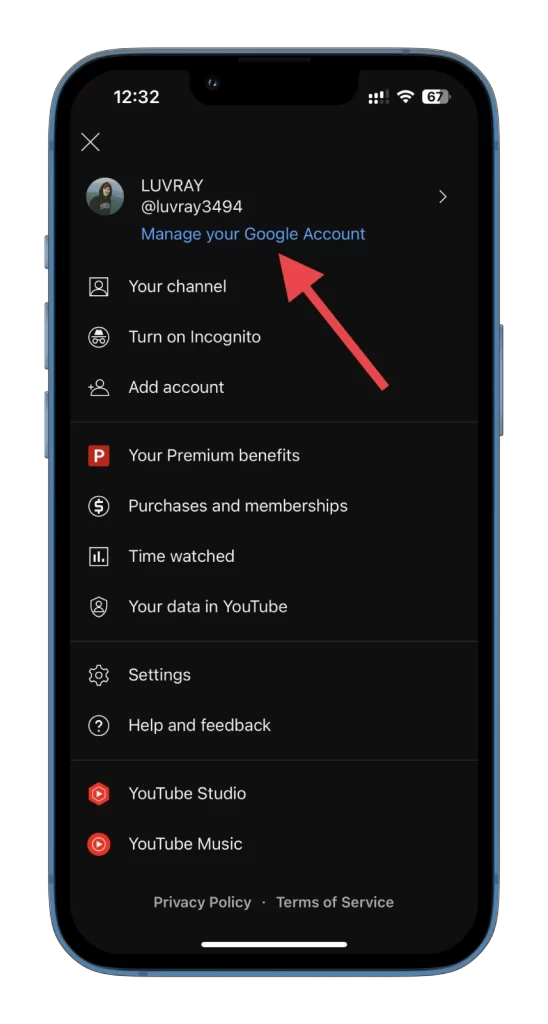
- Siirry Tiedot ja tietosuoja -välilehteen ja vieritä sivun alaosaan.
- Napauta sen jälkeen Poista Google-tilisi .
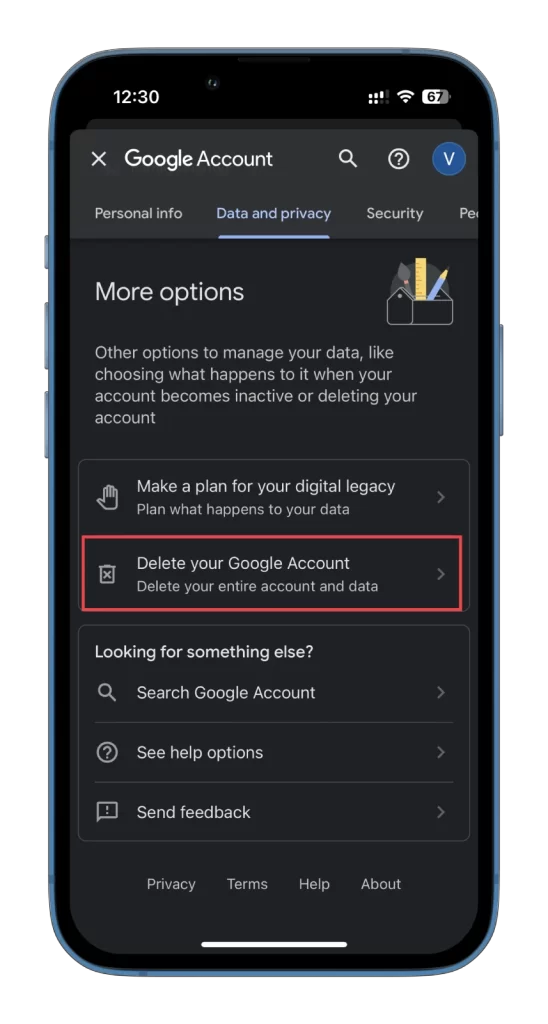
- Vahvista henkilöllisyytesi kirjoittamalla Google-salasanasi ja napauttamalla Seuraava .
- Täältä voit ladata kaikki tarvitsemasi tiedot.
- Vieritä alas, vahvista poisto valitsemalla valintaruudut ja napauta Poista tili .
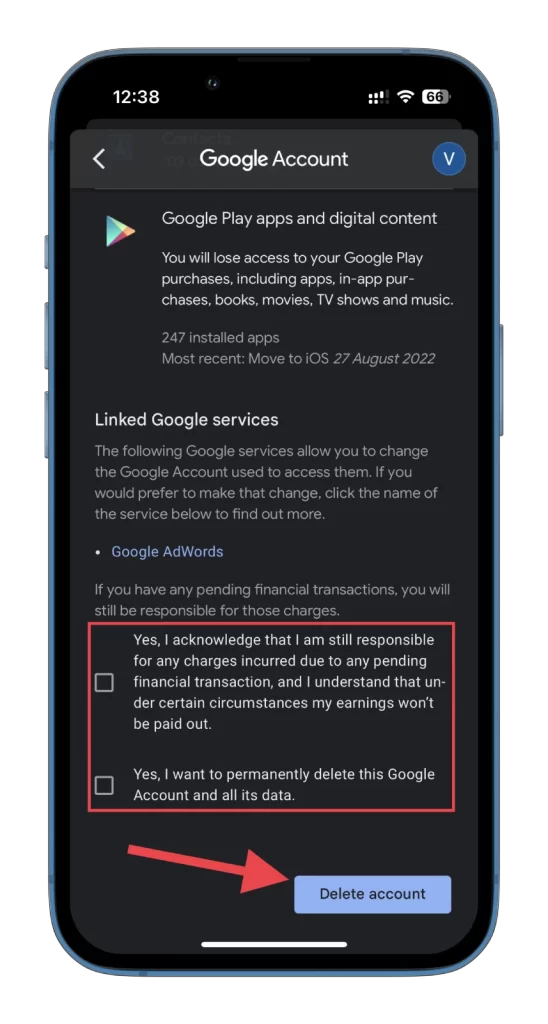
Kun olet suorittanut poistoprosessin, voit luoda uuden tilin aloittaaksesi alusta.
YouTube-palvelun poistaminen Googlesta
Kuten edellä mainittiin, sinun ei tarvitse poistaa koko tiliä. Voit poistaa YouTuben palveluna vain Google-tililtäsi.
Tämä tarkoittaa, että kanavasi (jos sellainen on) ei poistu, vaan kaikki soittolistasi, YouTubessa koskaan kirjoittamasi kommentit, tykkäykset, haku- ja katseluhistoriasi. Lisäksi kaikki maksulliset tilauksesi (YouTube Premium, YouTube TV ja muut kanavajäsenyydet) peruutetaan.
Pääsy YouTube-palveluun säilyy kuitenkin – periaatteessa se vain poistaa kaiken YouTube-toimintasi.
Poista YouTube Googlesta tietokoneellasi tai kannettavallasi
- Käy osoitteessa google.com ja kirjaudu sisään tiliisi tarvittaessa.
- Napsauta sitten profiilisi kuvaketta oikeassa yläkulmassa ja valitse Hallinnoi Google-tiliäsi .
- Siirry Tiedot ja tietosuoja -välilehteen.
- Vieritä alas ja napsauta Poista Google-palvelu .
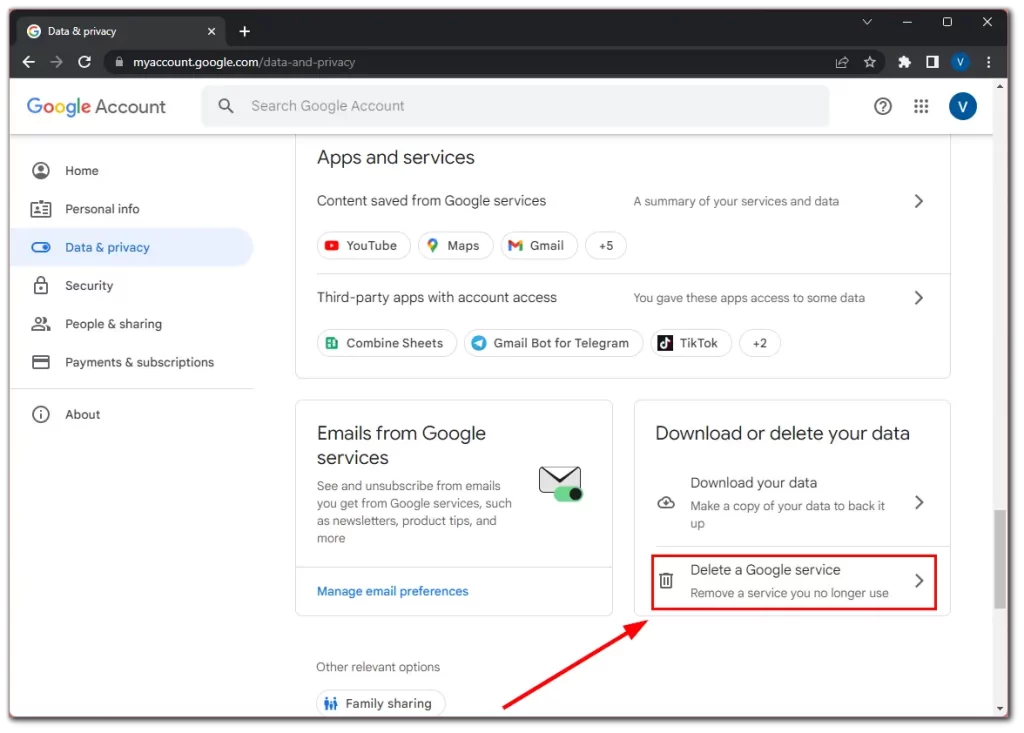
- Varmista, että se olet sinä. Kirjoita Google-salasanasi ja napsauta Seuraava .
- Etsi sen jälkeen YouTube ja napsauta Roskakori -kuvaketta.
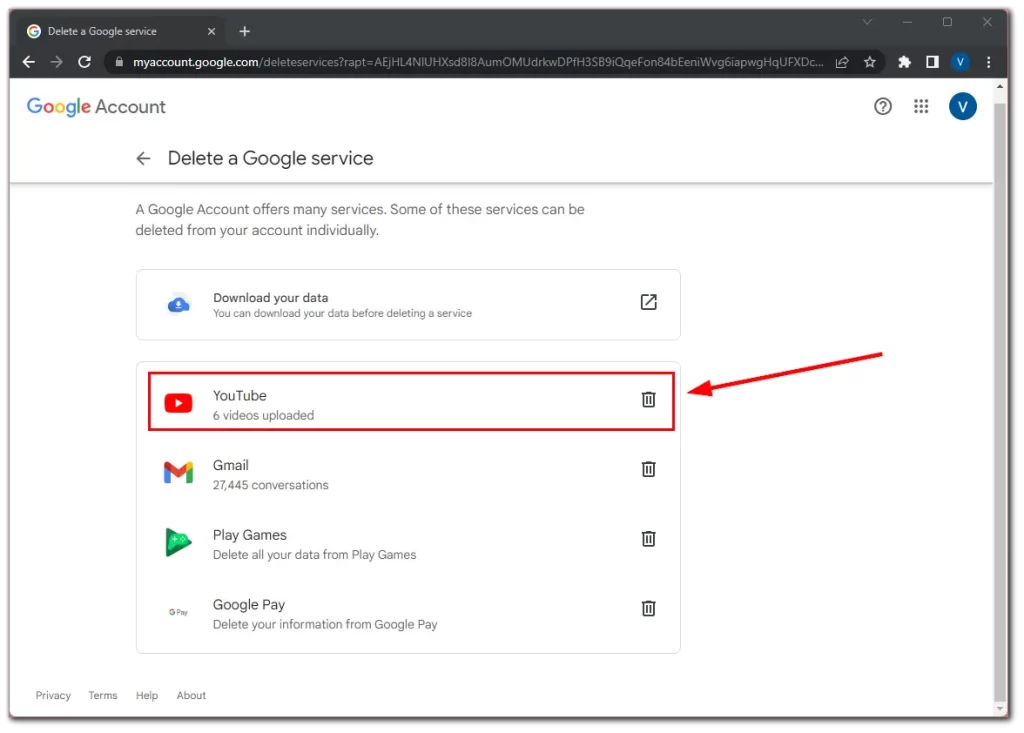
- Valitse Haluan poistaa sisällön pysyvästi .
- Valitse lopuksi valintaruudut vahvistaaksesi prosessi ja napsauta Poista sisältöni .
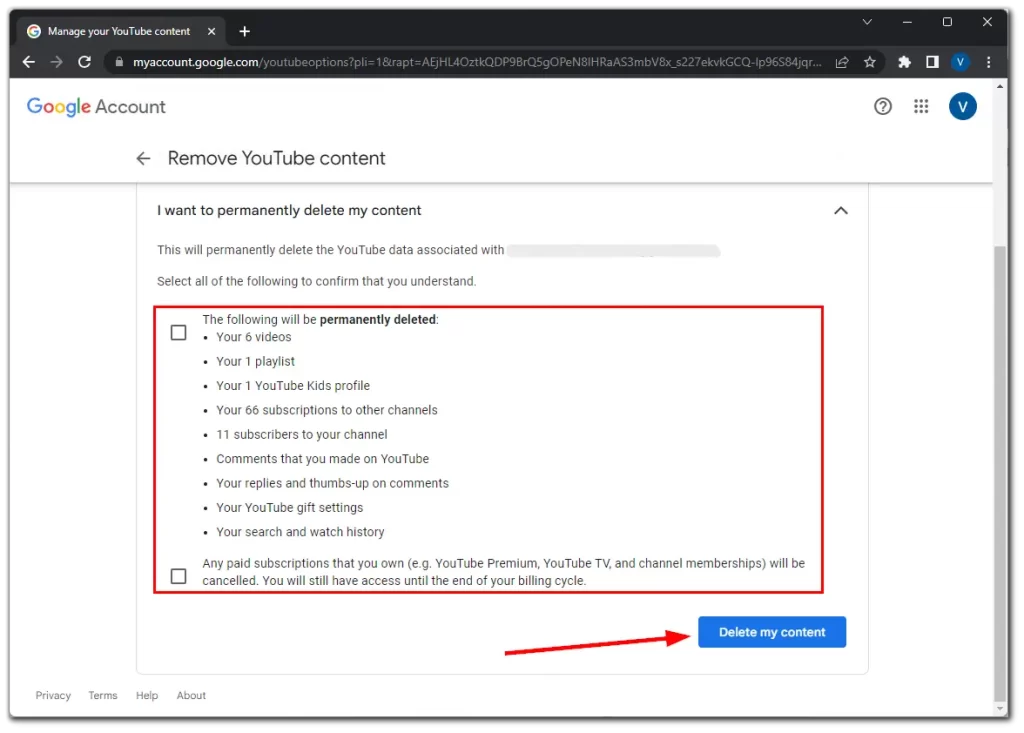
Poista YouTube puhelimestasi Googlesta
- Avaa YouTube -sovellus mobiililaitteellasi ja napauta profiilisi kuvaketta näytön oikeassa yläkulmassa.
- Valitse sitten Hallinnoi Google-tiliäsi .
- Siirry Tiedot ja tietosuoja -välilehteen.
- Vieritä alas ja napauta Poista Google-palvelu .
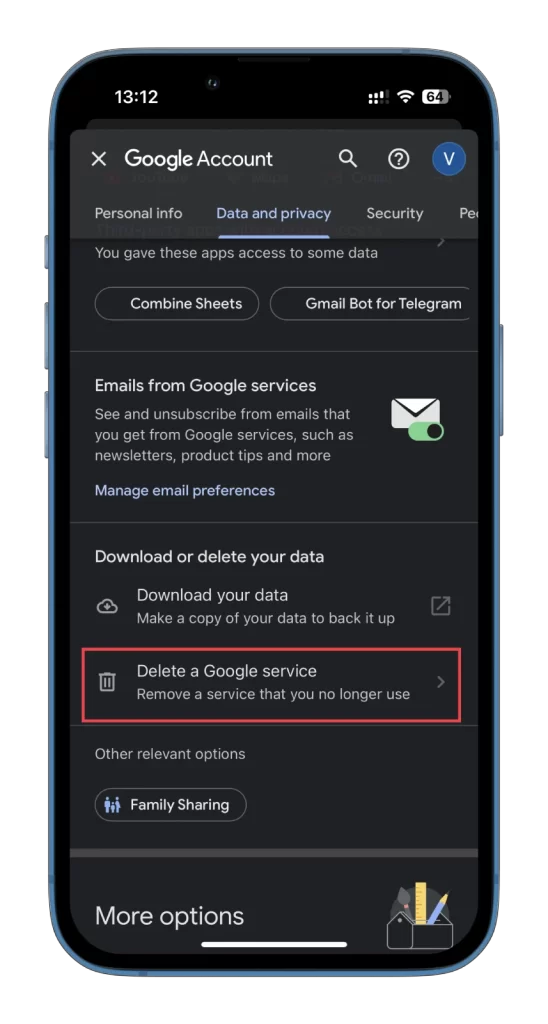
- Etsi YouTube ja napauta Roskakori -kuvaketta.
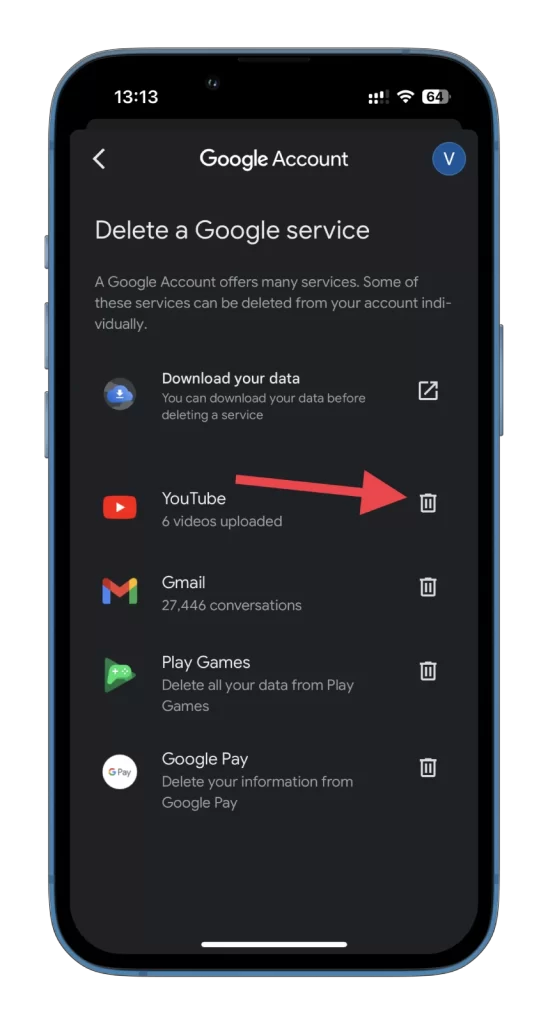
- Varmista, että se olet sinä. Kirjoita Google-salasanasi ja napauta Seuraava .
- Laajenna Haluan poistaa sisällön pysyvästi .
- Valitse lopuksi valintaruudut vahvistaaksesi prosessi ja napauta Poista sisältöni .
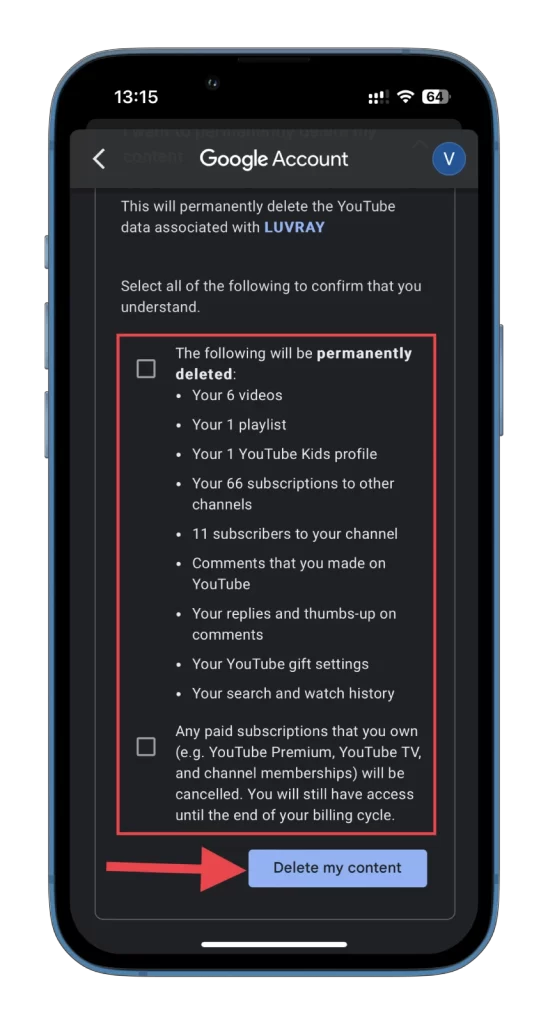
Muista, että voit kumota tämän. Joten palauta kaikki tarvittavat tiedot ennen poistamista. Nyt sinulla pitäisi olla täysin puhdas YouTube. Kirjaudu vain takaisin sisään Google-tilisi tunnistetiedoilla ja nauti.